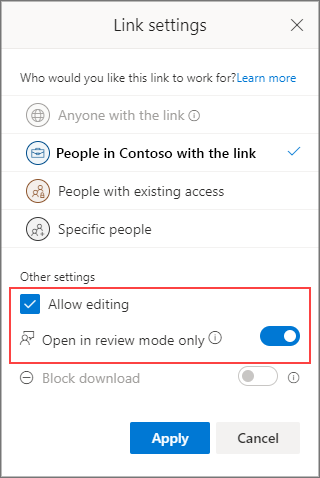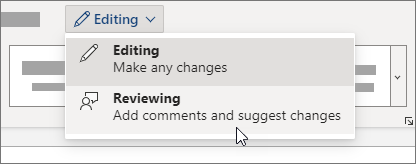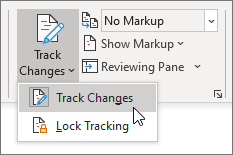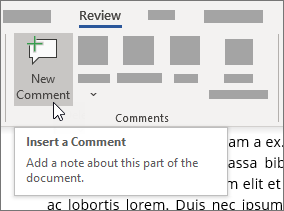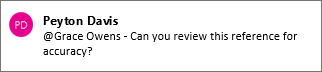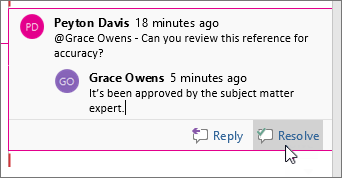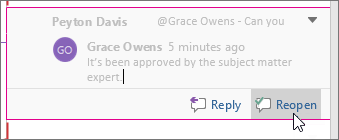العمل مع فريق
يعد العمل في Word مع العديد من المؤلفين فرصة لدمج جهود العديد من المساهمين الذين قد يتم فصلهم على نطاق واسع عن بعضهم البعض حسب الموقع أو المناطق الزمنية - حتى على الجانبين المقابلين من العالم.
يمكنك مشاركة مستند عبر أنظمة أساسية متعددة مثل Windows وMacOS وiOS والويب. يتم حفظ جميع المساهمات في المستند في الوقت الفعلي في ملف واحد في OneDrive. هناك إصدار واحد فقط، لذلك تكون التغييرات التي يقوم بها كتاب متعددون متزامنة دائما.
إعداد مستند للمشاركة
عند مشاركة مستند مع كتاب متعددين، فإنك تمنحهم الإذن لإجراء تغييرات وإدراج تعليقات. لمعرفة كيفية مشاركة مستند، راجع مشاركة ملفات OneDrive ومجلداته.
عند مشاركة مستند، تأكد من تحديد السماح بالتحرير للسماح للأشخاص الذين تشاركهم بإجراء تغييرات عليه. وإلا، يمكنهم قراءة المستند فقط.
إذا سمحت بالتحرير، يمكنك أيضا التأكد من تعقب التغييرات التي يقوم بها الكتاب الآخرون. للقيام بذلك، عند مشاركة المستند، قم بتشغيل فتح في وضع المراجعة فقط.
هام: الفتح في وضع المراجعة مدعوم حاليا فقط في Word للويب. عند مشاركة مستند، سيتلقى الأشخاص ارتباطا يفتح المستند في Word للويب. إذا فتحوا المستند في Word لسطح المكتب، فسيرى شعارا أصفر في أعلى المستند يخبرهم بأنه يمكنهم تحرير المستند فقط في Word للويب.
تقديم الملاحظات
تعد الملاحظات ضرورية لأي جهد فريق. في Word، يمكنك تقديم ملاحظات إلى الكتاب الزملاء بطريقتين: عن طريق إدراج تعليقات مرتبطة بمكان معين في المستند أو عن طريق إجراء تغييرات متعقبة مباشرة على النص.
استخدام المراجعة في Word للويب
عندما تضع نفسك في المراجعة في Word للويب، يتم تعقب التغييرات ويمكن للمستخدمين الآخرين رؤية إضافاتك إلى المستند.
استخدام تعقب التغييرات في Word لسطح المكتب أو iOS
إذا كنت تعمل في Word لسطح المكتب أو iOS، فتأكد من تشغيل تعقب التغييرات.
لمزيد من المعلومات حول العمل مع تعقب التغييرات، راجع تعقب التغييرات في Word.
إدراج تعليقات
استخدم التعليقات لطرح الأسئلة وتقديم اقتراحات أو تصحيحات دون تغيير النص. تشير التعليقات إلى مكان معين في المستند الذي تختاره عن طريق تحديد مقطع من النص أو ببساطة بالنقر فوق المستند أو الضغط عليه. لمعرفة كيفية إدراج تعليقات في Word ل Windows أو الويب، راجع إدراج تعليق أو حذفه. للحصول على Word لنظام التشغيل MacOS، راجع إدراج تعليق أو حذفه أو تغييره.
عند إدراج تعليق أو الرد عليه، يمكنك استخدام @mention في Microsoft 365 لمعالجة كاتب معين. لمعرفة كيفية استخدام @mention، راجع استخدام @mention في التعليقات لوضع علامة على شخص ما للحصول على ملاحظات.
عند الرد على تعليق، تبدأ مؤشر ترابط يمكن لجميع الكتاب رؤيته والاستجابة له في الوقت الفعلي، مثل جلسة دردشة. لا يؤدي استخدام @mention في مؤشر الترابط إلى استبعاد أي شخص، بل يستدعي التعليق إلى انتباه هذا الشخص ويعلمه عبر البريد الإلكتروني بوجود تعليق أو رد عليه.
الاستجابة للملاحظات
ستكون الملاحظات التي تتلقاها تعليقات وتغييرات متعقبة.
حل التعليقات
عندما يقوم شخص ما بإدراج تعليق في مستند، يمكنك الرد عليه أو حله أو حذفه. لمزيد من المعلومات حول الرد على تعليق، راجع الرد على تعليق.
بعد حل مؤشر ترابط، يظل في المستند حتى تحذفه، ولكنه غير نشط ما لم يعيد شخص ما فتحه.
حذف تعليقات
بعد حل أي تعليقات أو الرد عليها، يمكنك تنظيف المستند عن طريق حذفها. عندما تحذف تعليقا، يتم حذفه بشكل جيد، لذلك من الأفضل الاحتفاظ بالتعليقات حتى تقوم بإنهاء المستند. تظهر التعليقات التي تم حلها فقط في جزء التعليقات .
لمزيد من المعلومات حول حذف التعليقات، راجع تعقب التغييرات في Word أو حذف تعليق.
حل التغييرات المتعقبة
يمكنك حل التغييرات المتعقبة إما بقبولها أو رفضها. لمزيد من المعلومات حول العمل مع تعقب التغييرات، راجع تعقب التغييرات في Word.